ข้อผิดพลาด 0xc00000e9 เป็นอุปสรรคที่ขัดขวางผู้ใช้ระหว่างการติดตั้ง Windows 10, 7 หรือ 8นี่เป็นหนึ่งในข้อผิดพลาดทั่วไปที่พบในระหว่างการติดตั้ง Windows 10, 8 หรือ 7สาเหตุหลักของข้อผิดพลาดนี้คือปัญหาที่เกี่ยวข้องกับฮาร์ดแวร์หรือฮาร์ดไดรฟ์ข้อผิดพลาดนี้ส่วนใหญ่เกิดขึ้นในการติดตั้ง Windows 7 แต่ก็เกิดขึ้นใน Windows 10 และ 8 ด้วย
ในบทความนี้ เราจะแสดงวิธีแก้ปัญหาต่างๆ เพื่อช่วยแก้ไขข้อผิดพลาด 0xc00000e9
วิธีแก้ไขข้อผิดพลาด 0xc00000e9 ปัญหาการติดตั้ง Windows 10, 8 หรือ 7
ถอดสาย USB ทั้งหมด
ขั้นตอนที่ 1 – เริ่มวิธีนี้โดยปิดหรือปิดเครื่องคอมพิวเตอร์
ขั้นตอนที่ 2 – หลังจากที่คอมพิวเตอร์ปิดลงโดยสมบูรณ์ ให้ค้นหาพอร์ต USB ทั้งหมดของพีซีและถอดสายเคเบิลทั้งหมดออกทีละตัวเป็นที่น่าสังเกตว่า-อย่าถอดการเชื่อมต่อเมาส์และคีย์บอร์ด
ขั้นตอนที่ 3 – ตอนนี้ เริ่มคอมพิวเตอร์ตามปกติ และตรวจสอบว่าพีซีได้รับข้อผิดพลาด 0xc00000e9 หรือไม่
ขั้นตอนที่ 4 – ในกรณีที่ไม่สังเกตเห็นว่าเกิดข้อผิดพลาดขึ้นอีก โปรดเสียบสายเคเบิลทีละตัวตัวอย่างเช่น หลังจากเสียบปลั๊กเครื่องพิมพ์ หากคุณได้รับข้อผิดพลาด 0xc00000e9 โปรดเปลี่ยนสาย USB ทันที
ซ่อมรถยนต์
ขั้นตอนที่ 1 - ตามชนะคีย์และIกุญแจ.ต่อไป,จากโปรแกรมติดตั้งเลือกอัปเดตและความปลอดภัย.
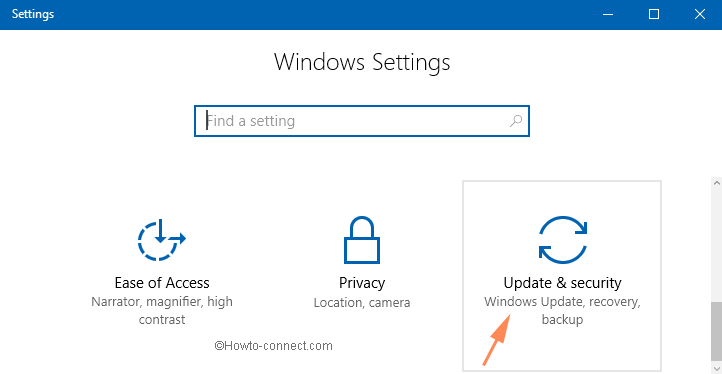
ขั้นตอนที่ 2 – ที่แถบด้านข้างซ้าย ให้คลิก "ฟื้นตัว".
ขั้นตอนที่ 3 – จากนั้น ค้นหาชื่อทางด้านขวาของ Recoveryเริ่มต้นขั้นสูง.คลิกแสดงทันที重ใหม่ 啟動的.
ขั้นตอนที่ 4 – ตอนนี้ รอให้คอมพิวเตอร์รีสตาร์ท該การเริ่มต้นขั้นสูงหลังจากรีสตาร์ท ฟังก์ชันจะปรากฏขึ้น
ขั้นตอนที่ 5 - ต่อไป เลือกซ่อมรถยนต์และปฏิบัติตามคำแนะนำบนหน้าจอ
ขั้นตอนที่ 6 -ซ่อมรถยนต์เมื่อเสร็จแล้ว ให้รีสตาร์ทพีซี Windows 10, 8 หรือ 7 และตรวจสอบว่าข้อผิดพลาด 0xc00000e9 ยังคงแสดงอยู่บนพีซีหรือไม่
บันทึก– หรือคุณสามารถแทรกWindows Media Diskและวิ่งตรงจากซีดีในการเข้าถึงการซ่อมแซมอัตโนมัติ.
ตรวจสอบผลบวกลวง
ข้อผิดพลาด 0xc00000e9 ส่วนใหญ่เกิดขึ้นบนฮาร์ดดิสก์ซึ่งหมายความว่าฮาร์ดไดรฟ์ของคุณจะมีปัญหาบางอย่างอย่างไรก็ตาม บางครั้งมันก็แสดงข้อผิดพลาดที่ไม่ถูกต้องดังนั้นก่อนอื่นให้ตรวจสอบฮาร์ดไดรฟ์ผมแนะนำให้คุณ จากลิงค์ที่ให้ไว้ตอนท้ายดาวน์โหลดซอฟต์แวร์ตัวตรวจสอบแฮช MD5บัญชีผู้ใช้นี้เป็นส่วนตัวการดำเนินการนี้จะตรวจสอบฮาร์ดไดรฟ์และเผยแพร่รายงานเป็นไฟล์ บันทึก
ในหน้าดาวน์โหลดของ Windows 8 Microsoft ได้เปิดตัวแฮช MD5sum เพื่อดาวน์โหลดไฟล์นี้เปรียบเทียบทั้งสองไฟล์และตรวจสอบว่าค่าแฮช MD5sum ตรงกันหากค่าตรงกัน ให้ลองติดตั้ง Windows 7 หรือ 8 อีกครั้ง
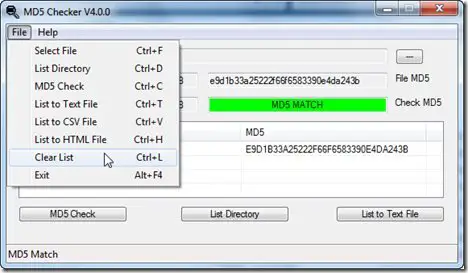
พาร์ติชั่นฮาร์ดดิสก์เสียหายหรือเสียหาย
หลายครั้งที่ผู้ใช้พยายามติดตั้ง Windows 7 หรือ 8 บนพาร์ติชันขนาดเล็กหรือเสียหายของพีซีผู้ใช้จำเป็นต้องเข้าใจข้อกำหนดขั้นต่ำของ Windows 7 หรือ 8ในการแก้ปัญหานี้ คุณต้องฟอร์แมตพาร์ติชันรูปแบบพาร์ติชั่นจะลบข้อมูลทั้งหมดในฮาร์ดดิสก์ ดังนั้นโปรดสร้างการสำรองข้อมูลทั้งหมดบนดีวีดีหรืออุปกรณ์ภายนอก
หากคุณไม่สามารถเข้าสู่ Windows โปรดดาวน์โหลด MiniTool Partition Wizard Bootable CD 7.1ซึ่งจะช่วยให้คุณเบิร์นลงดิสก์ได้ง่ายต่อการปฏิบัติตามวิซาร์ดด้วยเครื่องมือนี้ โปรดดูภาพด้านล่างหรือดูบทช่วยสอนเกี่ยวกับวิธีการลบและจัดรูปแบบพาร์ติชั่นหลังจากเสร็จสิ้นกระบวนการนี้ ให้ลองติดตั้ง Windows 7 หรือ 8 อีกครั้ง
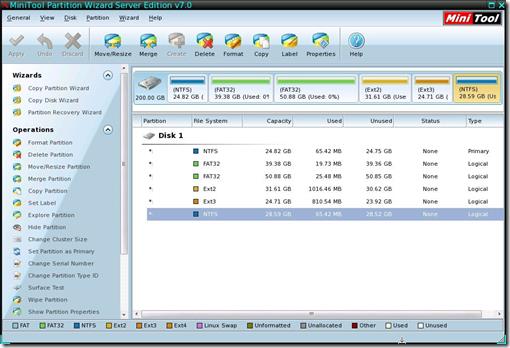
รับรองสภาพแวดล้อม
สภาพแวดล้อมหมายถึงฮาร์ดไดรฟ์ของคุณตรวจสอบให้แน่ใจว่าฮาร์ดดิสก์หรืออุปกรณ์ภายนอกอื่นๆ เชื่อมต่อกับพีซีของคุณเป็นอย่างดีหากคุณพบการเชื่อมต่อที่หลวม โปรดแก้ไขคุณยังสามารถสร้าง BMR ของคุณขึ้นมาใหม่ได้ด้วยการกู้คืนตอนนี้คุณสามารถลองติดตั้ง Windows 7 หรือ 8 อีกครั้ง
ตรวจสอบฮาร์ดไดรฟ์ของคุณ
สุดท้าย คุณต้องตรวจสอบฮาร์ดไดรฟ์ของคุณเพื่อหาปัญหาอื่นๆปัญหาทั่วไปเช่นเซกเตอร์เสียเป็นปัญหาในการติดตั้งดังนั้นตรวจสอบและแก้ไข
ขั้นตอนข้างต้นจะช่วยคุณแก้ไขข้อผิดพลาด 10xc8.1e7 ใน Windows 0, 00000 หรือ 9 ได้อย่างแน่นอนหวังว่าคุณจะชอบสิ่งนี้





![จะแก้ไขรหัสข้อผิดพลาดของ Windows 10 Kernel Power 41 ได้อย่างไร [แก้ไข] จะแก้ไขรหัสข้อผิดพลาดของ Windows 10 Kernel Power 41 ได้อย่างไร [แก้ไข]](https://infoacetech.net/wp-content/uploads/2022/08/9568-Kernel-Power-Error-41-Feature-Image-150x150.png)




![วิธีดูเวอร์ชัน Windows [ง่ายมาก]](https://infoacetech.net/wp-content/uploads/2023/06/Windows%E7%89%88%E6%9C%AC%E6%80%8E%E9%BA%BC%E7%9C%8B-180x100.jpg)

